word怎么显示修订痕迹 让word显示修订痕迹的设置步骤
word怎么显示修订痕迹?有时候修改文章的时候经常用到word的修订功能,就是将修改的痕迹记录下来,让人知道文章哪里被修改了,word怎么显示修订痕迹?下面随小编一起看看让word显示修订痕迹的设置步骤吧。
步骤①:我们启动Word,打开需要修订的文档,单击“菜单栏”--“审阅”--“修订”,鼠标左键点击下图中的红色方框标记按钮。
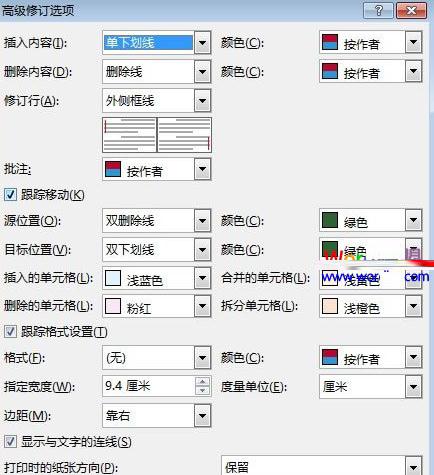
步骤②:这时弹出修订选项界面,我们可以自定义设置需要显示的内容,批注、墨迹、图片、格式等等,如要进行更多的设置,点击高级选项。
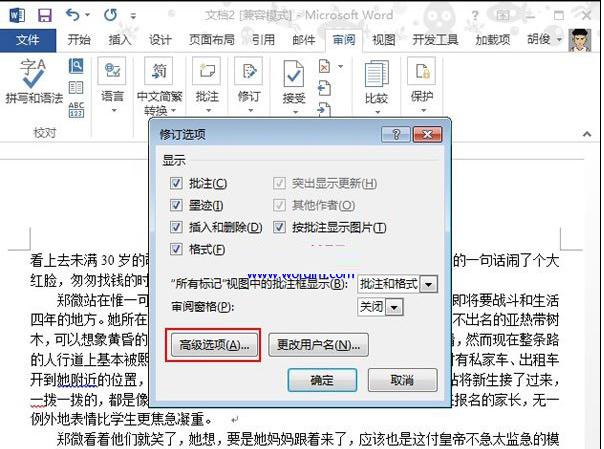
步骤③:在高级选项修订界面,设置颜色、度量单位等等,不同内容的修改使用不同颜色,更加利于学生的查看。
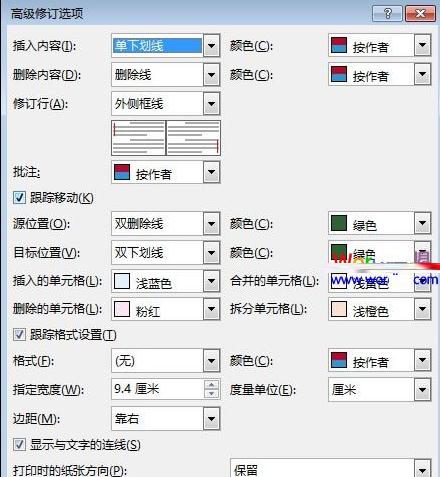
步骤④:设置完成,进入修订状态,例如给第一段加个文字说明,直接输入即可,输入之后的文字就是你刚刚设置的颜色。
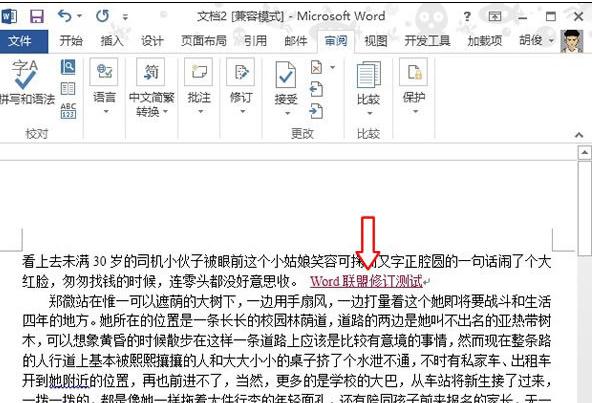
步骤⑤:对于需要删除的文字,我们可以连续点击两下Backspace按键,这时光标前的文字就加上了删除线,而且颜色也与原文不同。
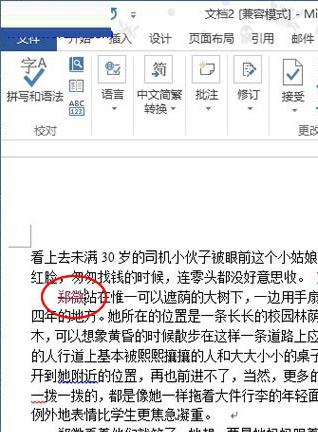
步骤⑥:然后输入需要修改的内容,这样学生看了之后就能立即明白老师的意图。
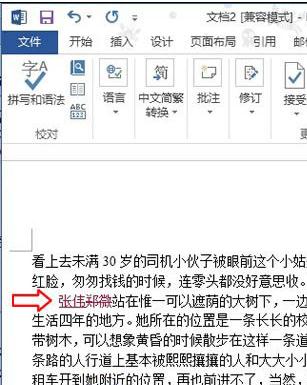
步骤⑦:修订完成,此时单击“菜单栏”--“审阅”--“接受”,可以是“接受此修订”也可是“接受所有修订”。修订完成之后,文档保存,修订过的痕迹并不会消失。
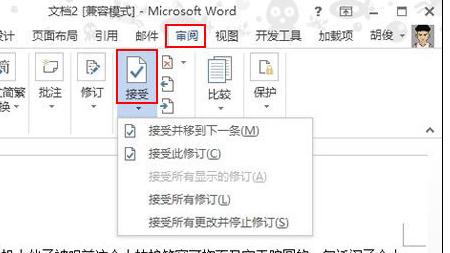
>更多相关文章
- 07-30EXCEL表格滚动条怎么变长
- 07-30excel没有菜单栏工具栏怎么办
- 07-30Excel只复制数值不复制公式的技巧
- 07-30怎么在wps插入视频
- 07-30wps行间距怎么设置
- 07-30Excel工具栏没有开发工具的解决教程
- 07-30WPS怎么开启夜间模式
- 07-302007版excel按钮控件的添加教程
首页推荐
佛山市东联科技有限公司一直秉承“一切以用户价值为依归
- 01-11全球最受赞誉公司揭晓:苹果连续九年第一
- 12-09罗伯特·莫里斯:让黑客真正变黑
- 12-09谁闯入了中国网络?揭秘美国绝密黑客小组TA
- 12-09警示:iOS6 惊现“闪退”BUG
- 04-29通用智能人“通通”亮相中关村论坛
- 04-29拼多多投入45亿补贴,助力上海“五五购物节
- 04-29通义千问再开源 推出最大尺寸1100亿参数模型
- 04-29【环球视线】比亚迪交付首列出海云轨
- 04-21中国产品数字护照体系加速建设
相关文章
24小时热门资讯
24小时回复排行
热门推荐
最新资讯
操作系统
黑客防御


















 粤公网安备 44060402001498号
粤公网安备 44060402001498号